אפליקציות ופרויקטים שמשתמשים בממשקי API ובערכות SDK של הפלטפורמה של מפות Google חייבים להשתמש במפתחות API או ב-OAuth 2.0 (אם יש תמיכה בכך) כדי לבצע אימות.
השיטות המומלצות האלה מראות לכם איך לאבטח את הגישה ל-Maps Platform.
אם רוצים להשתמש ב-OAuth 2.0 כדי לאשר תנועה משרת-אל-שרת, צריך לחפש את הנושא OAuth במסמכי התיעוד של ה-API. פרטים נוספים זמינים במאמר שימוש ב-OAuth באפליקציות בצד השרת.
בנוסף להחלת הגבלות על אפליקציות ומפתחות API, כדאי לפעול לפי שיטות אבטחה שרלוונטיות למוצרים ספציפיים של הפלטפורמה של מפות Google. לדוגמה, אפשר לעיין בממשק API של JavaScript במפות Google בקטע הגבלות מומלצות על אפליקציות וממשקי API.
אם מפתחות ה-API שלכם כבר בשימוש, כדאי לעיין בהמלצות שבקטע אם אתם מגבילים מפתח API שנמצא בשימוש.
מידע נוסף על חתימות דיגיטליות שנתמכות על ידי Maps Static API ו-Street View Static API זמין במדריך לחתימות דיגיטליות.
שיטות מומלצות
כדי לשפר את האבטחה ולמנוע חיובים על שימוש לא מורשה, מומלץ לפעול לפי שיטות מומלצות לאבטחת API בכל ממשקי ה-API, ערכות ה-SDK או השירותים של הפלטפורמה של מפות Google:
מומלץ לכל השימושים במפתחות API
שימוש במפתחות API נפרדים לכל אפליקציה
מחיקה של מפתחות API שלא נמצאים בשימוש
פיצול השימוש בצד הלקוח ובצד השרת לפרויקטים נפרדים
המלצות נוספות לאפליקציות מצד הלקוח
קריאות מאובטחות לשירותי אינטרנט בצד הלקוח
המלצות נוספות לאתרים או לאפליקציות בצד הלקוח שמשתמשים בממשקי API סטטיים לאינטרנט
הגנה על השימוש ב-Static Web API
המלצות נוספות לאפליקציות בצד השרת שמשתמשות בשירותי אינטרנט
הגנה על מפתחות API של שירותי אינטרנט
שימוש ב-OAuth לאפליקציות בצד השרת
אם מגבילים או מחליפים מפתח API שנמצא בשימוש
לפני שמשנים את מפתח ה-API, בודקים את השימוש במפתח ה-API. השלב הזה חשוב במיוחד אם מוסיפים הגבלות למפתח שכבר נמצא בשימוש באפליקציית ייצור.
אחרי שמחליפים את המפתח, צריך לעדכן את כל האפליקציות עם מפתחות ה-API החדשים, לפי הצורך.
אם מפתח ה-API שלכם לא נפרץ ולא נעשה בו שימוש לרעה באופן פעיל, אתם יכולים להעביר את האפליקציות שלכם לכמה מפתחות API חדשים בקצב שלכם, ולהשאיר את מפתח ה-API המקורי ללא שינוי עד שתזהו רק סוג אחד של תנועה. בשלב הזה אפשר להגביל את מפתח ה-API בבטחה עם סוג אחד של הגבלות על האפליקציה, בלי לגרום לשיבושים לא מכוונים בשירות.
הוראות נוספות זמינות במאמר מיגרציה למספר מפתחות API.
כדאי לעקוב אחרי השימוש לאורך זמן ולראות מתי ממשקי API ספציפיים, סוגי פלטפורמות ודומיינים עברו ממפתח ה-API הישן לפני שמגבילים או מוחקים את המפתח הישן. למידע נוסף, ראו דיווח וניטור ומדדים.
אם מפתח ה-API שלכם נחשף, כדאי לפעול במהירות כדי לאבטח אותו ולעצור את השימוש לרעה. באפליקציות ל-Android ול-iOS, המפתחות לא מוחלפים עד שהלקוחות מעדכנים את האפליקציות שלהם. עדכון או החלפה של מפתחות בדפי אינטרנט או באפליקציות בצד השרת הם פשוטים יותר, אבל עדיין דורשים תכנון קפדני ועבודה מהירה.
מידע נוסף מופיע במאמר בנושא טיפול בשימוש לא מורשה במפתח API.
מידע נוסף
הגבלות מומלצות על אפליקציות וממשקי API
הגבלת מפתחות API
השיטה המומלצת היא להגביל תמיד את מפתחות ה-API באמצעות סוג אחד של הגבלות על אפליקציות והגבלה אחת או יותר על ממשקי API. ההגבלות המומלצות לפי API, SDK או שירות JavaScript מפורטות בקטע הגבלות מומלצות על אפליקציות וממשקי API בהמשך.
הגבלות על אפליקציות: אפשר להגביל את השימוש במפתח API לפלטפורמות ספציפיות: אפליקציות ל-Android או ל-iOS, או אתרים ספציפיים לאפליקציות בצד הלקוח, או כתובות IP ספציפיות או רשתות משנה של CIDR לאפליקציות בצד השרת ששולחות קריאות ל-API של REST בשירותי אינטרנט.
כדי להגביל מפתח, מוסיפים לו הגבלה אחת או יותר על אפליקציות מהסוגים שרוצים לאשר. לאחר מכן, רק בקשות שמקורן במקורות האלה מורשות.
הגבלות על ממשקי API אתם יכולים להגביל את השימוש במפתח ה-API לממשקי API, לערכות SDK או לשירותים מסוימים של הפלטפורמה של מפות Google. ההגבלות על ממשקי API מאפשרות רק בקשות לממשקי ה-API ולערכות ה-SDK שאתם מציינים. לכל מפתח API אפשר לציין כמה הגבלות על ממשקי API שרוצים. רשימת ממשקי ה-API הזמינים כוללת את כל ממשקי ה-API שמופעלים בפרויקט.
הגדרת הגבלה על אפליקציה עבור מפתח API
פותחים את הדף פרטי הכניסה לפלטפורמה של מפות Google במסוף Google Cloud.
בוחרים את מפתח ה-API שרוצים להגביל.
בדף Edit API key, בקטע Key restrictions, בוחרים באפשרות Set an application restriction.
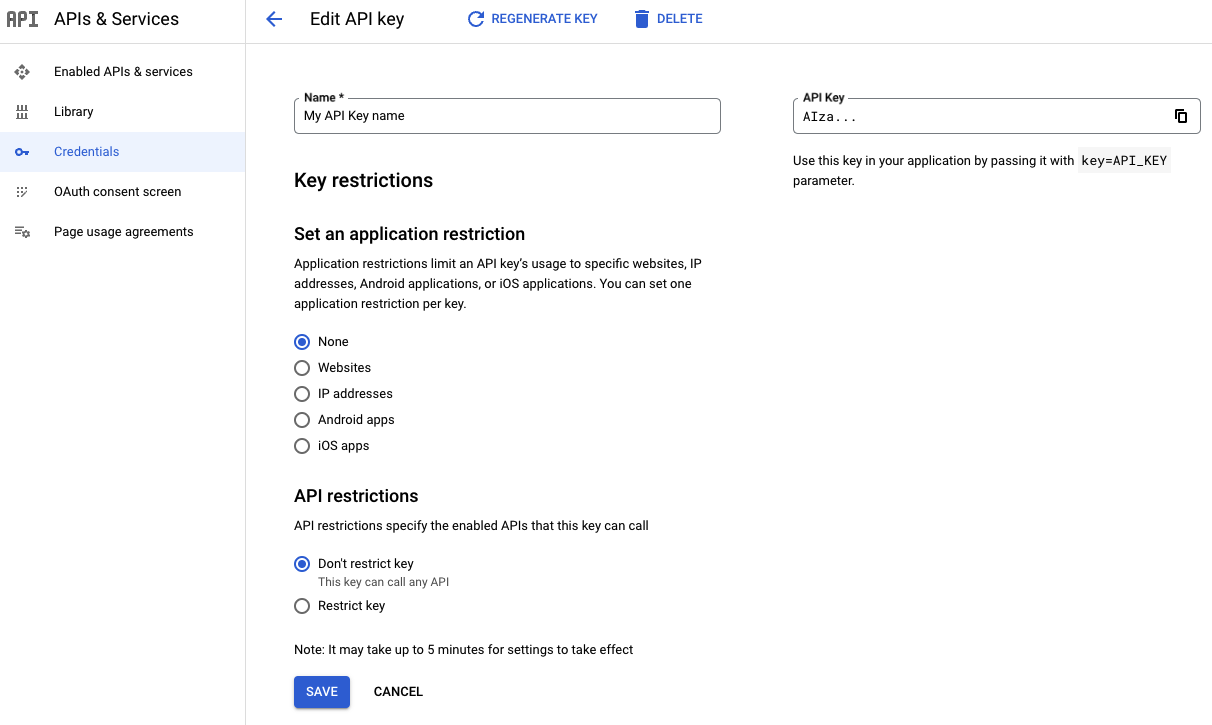
בוחרים אחד מסוגי ההגבלות ומספקים את המידע הנדרש בהתאם לרשימת ההגבלות.
סוג ההגבלה תיאור אתרים מציינים אתר מפנה אחד או יותר. - סכימות ה-URI של מקורות התנועה שנתמכות באופן אוניברסלי הן
httpsו-http. אין ערובה לכך שסכימות אחרות יפעלו בצורה תקינה, כי דפדפני אינטרנט מודרניים לא ישלחו כותרת Referer בבקשות יוצאות מסיבות שקשורות לפרטיות. - תמיד צריך לספק את מחרוזת המפנה המלאה, כולל סכמת הפרוטוקול, שם המארח והיציאה האופציונלית (למשל,
https://google.com). - אפשר להשתמש בתווים כלליים לחיפוש כדי לאשר את כל תת-הדומיינים. לדוגמה, ההגבלה
https://*.google.comתקינה, והיא מקבלת את כל האתרים שמסתיימים ב-.google.com. - צריך להיזהר כשמאשרים מפנים עם נתיב מלא, למשל,
https://google.com/some/path, כי רוב דפדפני האינטרנט יסירו את הנתיב מבקשות חוצות מקור מסיבות שקשורות לפרטיות.
כתובות IP מציינים כתובת IPv4 או IPv6 אחת או יותר, או תת-רשתות באמצעות סימון CIDR. כתובות ה-IP צריכות להיות זהות לכתובת המקור שהשרתים של פלטפורמת מפות Google מזהים. אם משתמשים בתרגום כתובות רשת (NAT), הכתובת הזו בדרך כלל תואמת לכתובת ה-IP הציבורית של המחשב. אפליקציות ל-Android מוסיפים את שם החבילה ל-Android (מתוך הקובץ
AndroidManifest.xml) ואת טביעת האצבע של אישור החתימה SHA-1 של כל אפליקציה ל-Android שרוצים לאשר.- בוחרים באפשרות אפליקציות ל-Android.
- לוחצים על + הוספה.
- מזינים את שם החבילה ואת טביעת האצבע לאישור SHA-1. לדוגמה:
com.example.android.mapexample
BB:0D:AC:74:D3:21:E1:43:67:71:9B:62:91:AF:A1:66:6E:44:5D:75
- לוחצים על שמירה.
יש שני סוגים של אישורים:
- אישור לניפוי באגים: משתמשים בסוג האישור הזה רק באפליקציות שבודקים ובקוד אחר שאינו קוד ייצור. אל תנסו לפרסם אפליקציה שחתמתם עליה באמצעות אישור ניפוי באגים. הכלים של Android SDK יוצרים את האישור הזה באופן אוטומטי כשמריצים גרסת build לניפוי באגים.
- אישור לפרסום: משתמשים באישור הזה כשמוכנים לפרסם את האפליקציה בחנות אפליקציות. האישור הזה נוצר על ידי כלי Android SDK כשמריצים גרסת build של אפליקציה לפרסום.
מידע נוסף על חתימה על אפליקציות ואישורים ב-Android זמין במדריך בנושא חתימה על אפליקציות.
אם אתם משתמשים בחתימת אפליקציות ב-Play, כדי לאחזר את טביעת האצבע של אישור החתימה, אפשר לעיין במאמר בנושא עבודה עם ספקי API. אם אתם מנהלים את מפתח החתימה שלכם, אתם יכולים לעיין במאמר בנושא חתימה עצמית על האפליקציה או בהוראות של סביבת הבנייה שלכם.
אפליקציות ל-iOS מוסיפים את מזהה החבילה של כל אפליקציית iOS שרוצים לאשר.
- בוחרים באפשרות אפליקציות ל-iOS.
- לוחצים על + הוספה.
- מוסיפים את מזהה החבילה כדי לאשר בקשות מאפליקציית iOS עם המזהה הזה.
- לוחצים על שמירה.
המלצות להגבלת אפליקציות מופיעות במאמר בנושא המלצות להגבלת אפליקציות.
- סכימות ה-URI של מקורות התנועה שנתמכות באופן אוניברסלי הן
לוחצים על שמירה.
הגדרת הגבלות על ממשקי API למפתח API
פותחים את הדף פרטי הכניסה לפלטפורמה של מפות Google במסוף Google Cloud.
בוחרים את מפתח ה-API שרוצים להגביל.
בדף Edit API key, בקטע API restrictions:
בוחרים באפשרות הגבלת המקש.
פותחים את Select APIs (בחירת ממשקי API) ובוחרים את ממשקי ה-API או ערכות ה-SDK שרוצים שהאפליקציה תגש אליהם באמצעות מפתח ה-API.
אם API או SDK לא מופיעים ברשימה, צריך להפעיל אותם. פרטים נוספים מופיעים במאמר הפעלה של ממשקי API או ערכות SDK.
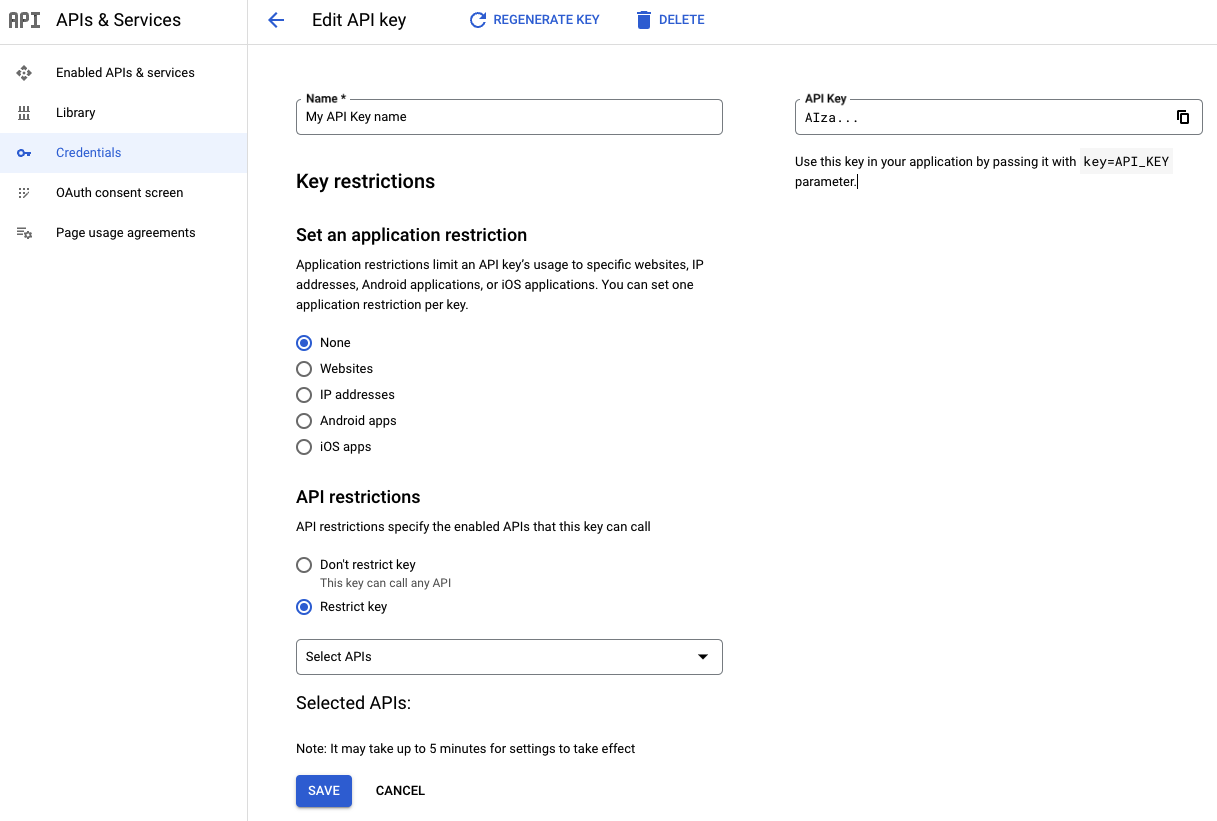
לוחצים על שמירה.
ההגבלה הופכת לחלק מהגדרת מפתח ה-API אחרי השלב הזה. חשוב לספק את הפרטים המתאימים וללחוץ על שמירה כדי לשמור את ההגבלות של מפתח ה-API. מידע נוסף זמין במדריך קבלת מפתח API במסמכי התיעוד של ה-API או ה-SDK הספציפיים שמעניינים אתכם.
המלצות להגבלות על ממשקי API מפורטות במאמר המלצות להגבלות על ממשקי API.
בדיקת השימוש במפתח API
אם אתם מגבילים מפתחות API אחרי שהם נוצרו, או אם אתם רוצים לראות באילו ממשקי API נעשה שימוש במפתח כדי להגביל אותם, כדאי לבדוק את השימוש במפתח ה-API. בשלבים האלה מוסבר באילו שירותים ובאילו methods של API נעשה שימוש במפתח API. אם אתם רואים שימוש מעבר לשירותים של Google Maps Platform, כדאי לבדוק אם צריך להוסיף עוד הגבלות כדי למנוע שימוש לא רצוי. כדי להחליט אילו הגבלות על ממשקי API ועל אפליקציות כדאי להחיל על מפתח ה-API, אפשר להיעזר בכלי Metrics Explorer במסוף Google Cloud Platform:
איך בודקים באילו ממשקי API נעשה שימוש במפתח ה-API
הדוחות הבאים של מדדים מאפשרים לכם לקבוע באילו ממשקי API נעשה שימוש במפתחות ה-API שלכם. אפשר להשתמש בדוחות האלה כדי:
- איך בודקים את השימוש במפתחות ה-API
- זיהוי שימוש לא צפוי
- עזרה באימות של מפתח שלא נמצא בשימוש כדי לדעת אם אפשר למחוק אותו. במאמר מחיקת מפתחות API שלא נעשה בהם שימוש מוסבר איך למחוק מפתחות API.
כשמחילים הגבלות על ממשקי API, אפשר להשתמש בדוחות האלה כדי ליצור רשימה של ממשקי API שרוצים לתת להם הרשאה, או כדי לאמת המלצות להגבלות על מפתחות API שנוצרו באופן אוטומטי. מידע נוסף על הגבלות מומלצות זמין במאמר החלת הגבלות מומלצות. מידע נוסף על השימוש ב-Metrics Explorer זמין במאמר יצירת תרשימים באמצעות Metrics Explorer.
עוברים אל Metrics Explorer במסוף Google Cloud.
נכנסים לחשבון ובוחרים את הפרויקט של מפתחות ה-API שרוצים לבדוק.
עוברים לדף Metrics Explorer של סוג ה-API:
למפתחות API שמשתמשים בכל API חוץ מMaps Embed API: עוברים לדף Metrics explorer.
למפתחות API שמשתמשים ב-Maps Embed API: עוברים אל Metrics Explorer.
בודקים כל מפתח API:
לוחצים על הוספת מסנן.
בוחרים את התווית
credential_id.בוחרים את הערך שמתאים למפתח שרוצים לבדוק.
שימו לב לאילו ממשקי API מיועד מפתח ה-API הזה, וודאו שהשימוש בו צפוי.
אחרי שמסיימים, בוחרים באפשרות הסרת המסנן בסוף השורה של המסנן הפעיל כדי למחוק את המסנן הנוסף.
חוזרים על הפעולה לכל המקשים שנותרו.
מגבילים את מפתחות ה-API רק לממשקי ה-API שנמצאים בשימוש.
אם אתם מזהים שימוש לא מורשה, כדאי לעיין במאמר בנושא טיפול בשימוש לא מורשה במפתח API.
בחירה של סוג ההגבלה הנכון על האפליקציה באמצעות הכלי 'מרכז המדדים'
אחרי שמאמתים את מפתח ה-API ונוקטים את כל הפעולות הנדרשות כדי לוודא שמפתח ה-API משמש רק לשירותים של הפלטפורמה של מפות Google שבהם הוא נמצא בשימוש, צריך גם לוודא שמפתח ה-API כולל את הגבלות האפליקציה הנכונות.
אם מפתח ה-API שלכם כולל הגבלות מומלצות על מפתחות API, כדאי להחיל אותן. מידע נוסף זמין במאמר החלת הגבלות מומלצות על מפתחות API.
אם אין המלצות להגבלות במפתח ה-API שלכם, צריך לקבוע את סוג ההגבלה על האפליקציה שרוצים להחיל, על סמך הנתונים שדווחו ב-platform_type באמצעות כלי המדדים:
עוברים אל Metrics Explorer במסוף Google Cloud.
נכנסים לחשבון ובוחרים את הפרויקט של ממשקי ה-API שרוצים לבדוק.
עוברים לדף Metrics Explorer: Metrics explorer.
בודקים כל מפתח API:
לוחצים על הוספת מסנן.
בוחרים את התווית
credential_id.בוחרים את הערך שמתאים למפתח שרוצים לבדוק.
אחרי שמסיימים, בוחרים באפשרות הסרת המסנן בסוף השורה של המסנן הפעיל כדי למחוק את המסנן הנוסף.
חוזרים על הפעולה לכל המקשים שנותרו.
אחרי שמקבלים את סוג הפלטפורמה של מפתחות ה-API, מחילים את הגבלת האפליקציה על אותו מפתח
platform_type:
PLATFORM_TYPE_JS: החלת הגבלות על מפתחות API לפי אתר.
PLATFORM_TYPE_ANDROID: החלת הגבלות על אפליקציות ל-Android במפתח.
PLATFORM_TYPE_IOS: החלת הגבלות על אפליקציות ל-iOS במפתח.
PLATFORM_TYPE_WEBSERVICE: יכול להיות שתצטרכו להסתמך על הגבלות של כתובות IP במפתח, כדי להגביל אותו בצורה נכונה.המלצות לשימוש ב-Maps Static API וב-Street View Static API מפורטות במאמר בנושא הגנה על השימוש ב-Static Web API.
המלצות לשימוש ב-Maps Embed API זמינות במאמר בנושא אתרים עם Maps Embed API.
מפתח ה-API שלי משתמש בכמה סוגי פלטפורמות: אי אפשר לאבטח את התנועה בצורה תקינה רק באמצעות מפתח API אחד. צריך לעבור לשימוש בכמה מפתחות API. מידע נוסף מופיע במאמר מעבר לשימוש בכמה מפתחות API.
שימוש במפתחות API נפרדים לכל אפליקציה
השיטה הזו מגבילה את ההיקף של כל מפתח. אם מפתח API אחד נפרץ, אפשר למחוק או לסובב את המפתח שנפגע בלי לעדכן את מפתחות ה-API האחרים. בכל פרויקט ניתן ליצור עד 300 מפתחות API. מידע נוסף זמין במאמר בנושא מגבלות על מפתחות API.
מבחינת אבטחה, מומלץ להשתמש במפתח API אחד לכל אפליקציה, אבל אפשר להשתמש במפתחות מוגבלים בכמה אפליקציות, כל עוד הן משתמשות באותו סוג של הגבלת אפליקציה.
החלת הגבלות מומלצות על מפתחות API
לבעלי פרויקטים מסוימים, לעורכים ולמנהלי מפתחות API, מסוף Google Cloud מציע הגבלות ספציפיות על מפתחות API לא מוגבלים, על סמך השימוש והפעילות שלהם ב-Google Maps Platform.
אם יש המלצות, הן מופיעות כאפשרויות שמולאו מראש בדף Google Maps Platform Credentials.
ממשקי API וערכות SDK בפלטפורמה של מפות Google שנתמכים על ידי ההמלצות האוטומטיות
Maps JavaScript API, כולל שירות הכיוונים (גרסה קודמת), שירות מטריצת המרחקים (גרסה קודמת), שירות הגובה, שירות המרת כתובות לקואורדינטות, מחלקת המקומות, הווידג'ט להשלמה אוטומטית של מקומות (חדש), Place Autocomplete Data API, ספריית המקומות, שירות המקומות, הווידג'ט להשלמה אוטומטית של מקומות ו-Places UI Kit
Maps Static API ו-Street View Static API
Maps Embed API
Maps SDK ל-Android, Navigation SDK ל-Android, Places SDK ל-Android ו-Places UI Kit ב-Android
Maps SDK ל-iOS, Navigation SDK ל-iOS, Places SDK ל-iOS, Places Swift SDK ל-iOS ו-Places UI Kit ב-iOS.
סיבות אפשריות לכך שלא מוצגת לכם המלצה, או שההמלצה לא מוצגת במלואה
סיבות לכך שלא מוצגת המלצה
אתם משתמשים במפתח ה-API גם בשירותים אחרים מלבד שירותים של הפלטפורמה של מפות Google, או בשירותים של הפלטפורמה של מפות Google שעדיין לא נתמכים על ידי ההמלצות האוטומטיות.
אם אתם רואים שימוש בשירותים אחרים, אל תפעילו את ההמלצה בלי קודם לבצע את הפעולות הבאות:
מוודאים שהשימוש ב-API שמוצג בכלי Metrics Explorer במסוף Google Cloud הוא לגיטימי.
מוסיפים ידנית את השירותים החסרים לרשימת ממשקי ה-API שצריך לאשר.
מוסיפים באופן ידני את ההגבלות על האפליקציות שחסרות בשירותים שנוספו לרשימת ה-API. אם האפליקציה הנוספת שרוצים להוסיף דורשת סוג אחר של הגבלות על האפליקציה, אפשר לעיין במאמר מעבר לכמה מפתחות API.
מפתח ה-API לא נמצא בשימוש בערכות SDK או בממשקי API בצד הלקוח.
אתם משתמשים במפתח ה-API באפליקציה או באתר עם נפח נמוך של תנועה, שלא נרשמה בהם פעילות ב-60 הימים האחרונים.
יצרתם מפתח חדש לאחרונה, או שפרסתם לאחרונה מפתח קיים באפליקציה חדשה. במקרה כזה, צריך להמתין כמה ימים עד שההמלצות יתעדכנו.
אתם משתמשים במפתח ה-API בכמה אפליקציות שנדרשים להן סוגים סותרים של הגבלות על אפליקציות, או שאתם משתמשים באותו מפתח API ביותר מדי אפליקציות או אתרים שונים. בכל מקרה, מומלץ לעבור לשימוש בכמה מפתחות. מידע נוסף זמין במאמר בנושא מעבר לשימוש בכמה מפתחות API.
סיבות לכך שמוצגת המלצה לא מלאה
אתם משתמשים במפתח ה-API באפליקציה או באתר עם נפח נמוך של תנועה, שלא נרשמה בהם פעילות ב-60 הימים האחרונים.
התחלתם להשתמש במפתח קיים ב-API או בשירות חדש לאחרונה, והצינור האוטומטי להמלצות על הגבלות של מפתחות API עדיין לא עיבד את מדדי השימוש המעודכנים. יכול להיות שיעברו כמה ימים עד שמדדי השימוש יתעדכנו.
אם אתם רואים שימוש בשירותים אחרים, אל תפעילו את ההמלצה בלי קודם לבצע את הפעולות הבאות:
מוודאים שהשימוש ב-API שמוצג בכלי Metrics Explorer במסוף Google Cloud הוא לגיטימי.
מוסיפים ידנית את השירותים החסרים לרשימת ממשקי ה-API שצריך לאשר.
מוסיפים באופן ידני את ההגבלות על האפליקציות שחסרות בשירותים שנוספו לרשימת ה-API. אם האפליקציה הנוספת שרוצים להוסיף דורשת סוג אחר של הגבלות על האפליקציה, אפשר לעיין במאמר מעבר לכמה מפתחות API.
אלא אם דחוף לכם להגביל מפתח, למשל בגלל שימוש לא מורשה, אתם יכולים גם לחכות יום או יומיים עד שההמלצות יתעדכנו.
סיבות אפשריות לכך שמוצגות לכם המלצות שלא מופיעות בתרשימים
האפליקציה או האתר שלכם שלחו רק פרצי תנועה קצרים מאוד. במקרה כזה, צריך לעבור מתצוגת תרשים לתצוגת טבלה או שניהם, כי נתוני השימוש עדיין מוצגים במקרא. מידע נוסף זמין במאמר בנושא הצגה או הסתרה של כל המקרא בתרשים.
התנועה מגיעה מ-Maps Embed API. הוראות מפורטות זמינות במאמר בנושא קביעת ממשקי ה-API שמשתמשים במפתח ה-API.
התנועה מהאפליקציה או מהאתר לא נכללת בטווח התאריכים שזמין בכלי Metrics Explorer במסוף Google Cloud.
כדי להחיל הגבלות מומלצות
פותחים את הדף פרטי הכניסה לפלטפורמה של מפות Google במסוף Google Cloud.
אם האפשרות זמינה, בוחרים באפשרות החלת הגבלות מומלצות.
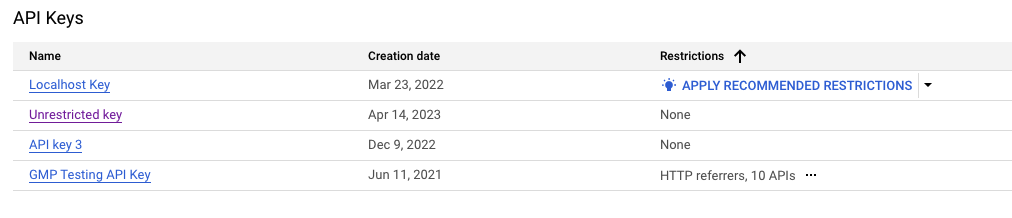
בוחרים באפשרות Check API usage כדי לבדוק באילו שירותים נעשה שימוש במפתח ה-API. אם אתם רואים שירותים אחרים ולא שירותים של Google Maps Platform, השהו את ההמלצה כדי לבדוק ידנית את השלבים שצוינו למעלה. אפשר לעיין בשלבים לפתרון בעיות בתחילת הקטע החלת הגבלות מומלצות על מפתחות API.
בודקים שההגבלות שמולאו מראש תואמות לאתרים ולאפליקציות שבהם אתם רוצים להשתמש במפתח ה-API.
שיטה מומלצת: כדאי לתעד ולהסיר הגבלות על אפליקציות או על API שלא קשורות לשירותים שלכם. אם משהו לא עובד בגלל תלות לא צפויה, אפשר להוסיף בחזרה את האפליקציות או ממשקי ה-API הנדרשים.
אם אתם מזהים שאפליקציה, אתר או API חסרים באופן ברור בהמלצה, אתם יכולים להוסיף אותם באופן ידני או לחכות כמה ימים עד שההמלצה תתעדכן.
אם אתם זקוקים לעזרה נוספת בהמלצה המוצעת, אפשר לפנות לתמיכה.
לוחצים על אישור.
מה עושים אם הבקשה נדחית אחרי שמיישמים המלצה
אם שמתם לב שאפליקציה או אתר נדחו אחרי שהגדרתם הגבלה, חפשו את ההגבלה על האפליקציה שצריך להוסיף בהודעת השגיאה בתגובת ה-API.
ערכות SDK וממשקי API בצד הלקוח
- אפליקציות שמבוססות על דפדפן ותצוגת אינטרנט אלא אם צוין אחרת, אל תצפו ששירותים או ממשקי API של Google Maps Platform יתמכו בסכימות אחרות של URI של מפנה מלבד HTTPS או HTTP.
בדרך כלל, דפדפנים מודרניים מצנזרים את הכותרת
Refererבבקשה חוצת-מקור מטעמי פרטיות, ולעתים קרובות הם מצמצמים אותה ל-Origin. עם זאת, ההתנהגות המדויקת תלויה בreferrer-policyשל האתר המארח, ויכול להיות שהיא תשתנה בהתאם לדפדפן ולגרסה של המשתמש.בדרך כלל, באפליקציות אינטרנט שמשתמשות בסכמות URI אטומות או מקומיות לטעינת תוכן, הדפדפן או תצוגת האינטרנט שמעבדים את התוכן מצנזרים לחלוטין את הכותרת
Refererמכל הקריאות היוצאות. כתוצאה מכך, בקשות שנעשות באמצעות מפתחות API עם הגבלות על אתרים עלולות להיכשל.הוראות נוספות זמינות במאמר בנושא אירוח אפליקציות מבוססות דפדפן בשרת.
הוראות לפתרון בעיות באפליקציות שמבוססות על דפדפן ותצוגת אינטרנט:
ב-Maps JavaScript API, אפשר לעיין במסוף ניפוי הבאגים של הדפדפן כדי לקבל פרטים על הרשאת האפליקציה.
יש תמיכה חלקית בסכימות URI לא שגרתיות. אם חלקים מהאפליקציה לא פועלים עם סכימת URI לא שגרתית, גם אחרי שמאשרים את ה-referrer הנדרש, כנראה שתצטרכו לארח את האפליקציה מרחוק בשרת ולטעון אותה באמצעות HTTPS (או HTTP).
אם אתם צריכים עזרה בנוגע לסכימות URI לא שגרתיות, אתם יכולים לפנות לתמיכה.
ממשקי API אחרים של Maps Platform בדרך כלל יחזירו את כתובת ה-referrer שצריך לאשר בתגובת השגיאה של ה-API, בהנחה שהלקוח שלח את המידע הזה עם הבקשה שנדחתה.
אין תמיכה בסכימות URI לא שגרתיות.
- אפליקציות ל-Android
משתמשים ב-Android Debug Bridge (adb) או ב-Logcat
- אפליקציות ל-iOS
אפליקציות שקוראות ישירות לשירותי אינטרנט
אם יש לכם אפליקציות שקוראות ישירות ל-API ל-REST של HTTPS בפלטפורמה של מפות Google או לנקודות קצה של gRPC בלי להשתמש ב-SDK של הפלטפורמה של מפות Google בצד הלקוח, כדאי לעיין במידע הבא:
- אפליקציות ל-Android ול-iOS
אם אפליקציית Android או iOS שלכם קוראת לשירותים של הפלטפורמה של מפות Google ישירות בלי להשתמש באף אחת מגרסאות ה-SDK הזמינות של לקוחות הפלטפורמה של מפות Google, כדאי לעיין באפליקציות ל-Android ובאפליקציות ל-iOS כדי לקבל טיפים נוספים לפתרון בעיות, וגם במאמר קריאות מאובטחות לשירותי אינטרנט בצד הלקוח כדי לקבל מידע על שיטות מומלצות עדכניות לאבטחה בתרחישי שימוש בנייד.
אם האפליקציה שלכם מתעדת תשובות לשגיאות ב-Maps Platform API, יכול להיות שההוראות שלמעלה לגבי ערכות SDK בצד הלקוח יעזרו לכם גם בפתרון בעיות שקשורות לאימות.
- אפליקציות בצד השרת
הדרך הכי טובה לאבטח אפליקציות בצד השרת שמסתמכות על מפתחות API היא באמצעות הגבלות על כתובות IP. אם הגבלתם את השימוש במפתח לכתובות IP מסוימות, והשירות שלכם מתעד תגובות שגיאה של Maps Platform API, כדאי לבדוק את יומני המערכת כדי לקבל מידע נוסף. תגובת השגיאה תכלול את כתובת ה-IP של השרת שצריך לאשר.
- אפליקציות שמבוססות על דפדפן או על תצוגת אינטרנט
ממשקי API חדשים יותר של הפלטפורמה של מפות Google, כמו Maps Static API ו-Street View Static API, תומכים גם בהגבלות על גורמים מפנים. עם זאת, חשוב לזכור שדפדפני אינטרנט או תצוגות אינטרנט (Webview) כנראה יגבילו את הכותרת
Refererל-Originעבור בקשות חוצות מקורות, וכנראה גם לא ישלחו אותה בכלל, למשל עבור משאבים שהגישה אליהם היא מקומית, או עבור משאבים שמוגשים באמצעות פרוטוקולים שאינם HTTP או HTTPS.אם אין לכם אפשרות להשתמש ב-Maps JavaScript API באפליקציה, וההגבלות באתר לא פועלות, כדאי לעיין במאמר קריאות מאובטחות לשירותי אינטרנט מצד הלקוח כדי ללמוד איך לבצע קריאות מאובטחות לשירותי אינטרנט של הפלטפורמה של מפות Google מתוך אפליקציה מצד הלקוח שמבוססת על דפדפן.
טיפים לבדיקת הגבלות על ממשקי API
כדי לבדוק את ההגבלות הנדרשות על ממשקי ה-API, אפשר לעיין במאמר איך קובעים אילו ממשקי API משתמשים במפתח ה-API.
אם אתם לא בטוחים אילו הגבלות להחיל:
- כדאי לתעד את ההגבלות הנוכחיות למקרה שיהיה בהן צורך בעתיד.
- כדאי להסיר אותם באופן זמני בזמן שאתם בודקים את הבעיה. כדי לבדוק את השימוש לאורך זמן, אפשר לפעול לפי השלבים שמפורטים במאמר בדיקת השימוש במפתח API.
- במקרה הצורך, אתם יכולים לפנות לתמיכה.
מחיקת מפתחות API שלא בשימוש
לפני שמוחקים מפתח API, חשוב לוודא שהוא לא נמצא בשימוש בסביבת הייצור. אם אין תנועה מוצלחת, כנראה שאפשר למחוק את המפתח בבטחה. מידע נוסף זמין במאמר בדיקת השימוש במפתח API.
כדי למחוק מפתח API:
פותחים את הדף פרטי הכניסה לפלטפורמה של מפות Google במסוף Google Cloud.
בוחרים את מפתח ה-API שרוצים למחוק.
לוחצים על הלחצן מחיקה בחלק העליון של הדף.
בדף מחיקת פרטי הכניסה, בוחרים באפשרות מחיקה.
תהליך המחיקה של מפתח API נמשך כמה דקות. אחרי שההפצה מסתיימת, כל תעבורה שמשתמשת במפתח ה-API שנמחק נדחית.
חשוב להיזהר כשמחליפים מפתחות API
כשמבצעים רוטציה למפתח API, נוצר מפתח חדש עם כל ההגבלות של המפתח הישן. במהלך חלון הזמן הזה, המערכת תקבל גם את המפתח הישן וגם את המפתח החדש, כך שתהיה לכם אפשרות להעביר את האפליקציות לשימוש במפתח החדש.
לפני שמחליפים מפתח API:
קודם מנסים להגביל את מפתחות ה-API כמו שמתואר במאמר הגבלת מפתחות API.
אם אי אפשר להגביל את מפתח ה-API בגלל סוגים סותרים של הגבלות על אפליקציות, צריך לעבור לכמה מפתחות חדשים (מוגבלים) כמו שמתואר במאמר מעבר לכמה מפתחות API. העברת נתונים (מיגרציה) מאפשרת לכם לשלוט בלוח הזמנים של המיגרציה וההשקה של מפתחות ה-API החדשים.
אם אי אפשר ליישם את ההצעות שלמעלה, ואתם חייבים להחליף את מפתח ה-API כדי למנוע שימוש לא מורשה, אתם יכולים לפעול לפי השלבים הבאים:
פותחים את הדף פרטי הכניסה לפלטפורמה של מפות Google במסוף Google Cloud.
פותחים את מפתח ה-API שרוצים להחליף.
בחלק העליון של הדף, לוחצים על סיבוב המפתח.
אפשר לשנות את השם של מפתח ה-API.
בוחרים באפשרות יצירה.
מעדכנים את האפליקציות כדי שישתמשו במפתח החדש.
אחרי שמעדכנים את האפליקציות כך שישתמשו במפתח החדש, לוחצים על הלחצן Delete the previous key (מחיקת המפתח הקודם) בקטע Previous Key (מפתח קודם) בדף של מפתח ה-API החדש כדי למחוק את המפתח הישן.
מעבר לשימוש בכמה מפתחות API
כדי לעבור משימוש במפתח API אחד לכמה אפליקציות לשימוש במפתח API ייחודי אחד לכל אפליקציה, צריך לבצע את הפעולות הבאות:
מזהים אילו אפליקציות צריכות מפתחות חדשים:
- הכי קל לעדכן אפליקציות אינטרנט, כי אתם שולטים בכל הקוד. תכננו לעדכן את המפתחות של כל האפליקציות מבוססות האינטרנט.
- באפליקציות לנייד זה הרבה יותר קשה, כי הלקוחות צריכים לעדכן את האפליקציות שלהם לפני שאפשר להשתמש במפתחות החדשים.
יוצרים את המפתחות החדשים ומגבילים אותם: מוסיפים הגבלה על אפליקציה אחת לפחות והגבלה על ממשק API אחד לפחות. מידע נוסף זמין במאמר בנושא שיטות מומלצות מומלצות.
מוסיפים את המפתחות החדשים לאפליקציות: באפליקציות לנייד, התהליך הזה עשוי להימשך חודשים עד שכל המשתמשים יעברו לגרסה העדכנית של האפליקציה עם מפתח ה-API החדש.
פיצול השימוש בצד הלקוח ובצד השרת לפרויקטים נפרדים
אם אתם צריכים להפעיל שירותים של פלטפורמת מפות Google גם מאפליקציות בצד השרת וגם ישירות מאפליקציות בצד הלקוח שפועלות במכשירים של משתמשי קצה, Google ממליצה לפצל את השימוש בין שני פרויקטים נפרדים.
הגישה הזו מאפשרת להגדיר מכסות מתאימות לכל דקה ולכל משתמש ברוב השירותים של הפלטפורמה של מפות Google בפרויקט בצד הלקוח, וכך לוודא שכל משתמשי הקצה יקבלו את החלק שלהם במכסה הכוללת של הפרויקט בלי להשפיע אחד על השני.
עם זאת, מכיוון שהגבלות המכסה לכל משתמש משפיעות על אפליקציות בצד הלקוח ובצד השרת, אם אתם צריכים רוחב פס גבוה גם לעבודות בצד השרת, כדאי להגדיר פרויקט נפרד לתרחיש השימוש הזה, עם מכסת שימוש גבוהה יותר לכל משתמש, או ללא הגבלה בכלל.
השבתה של שירותים שלא בשימוש
אל תשאירו שירותים שלא נמצאים בשימוש מופעלים בפרויקט, כי זה עלול להוביל לניצול לרעה, במיוחד אם לא הגבלתם את כל מפתחות ה-API הציבוריים שלכם. מומלץ להפעיל שירות בפרויקט רק כשהאפליקציות צריכות אותו.
הוספת הגבלות על מפתח API מונעת את השימוש בו בשירותים שהוא לא קיבל הרשאה לגשת אליהם, אבל ההגבלות חלות רק על המפתח הספציפי הזה. השבתת שירות ברמת הפרויקט מונעת שימוש לא מורשה בשירות באמצעות כל מפתח שמקושר לפרויקט.
שימוש בערכות SDK בצד הלקוח
כשמשתמשים בערכות SDK של הפלטפורמה של מפות Google שמוצעות בצד הלקוח, תמיד אפשר להחיל הגבלות מתאימות על מפתח ה-API כדי לאבטח את השימוש בשירות.
שימוש בערכות SDK בצד הלקוח יאפשר לכם גם להשתמש במנגנוני אבטחה מתקדמים יותר, כמו בדיקת אפליקציות ב-Firebase בממשקי API של הפלטפורמה של מפות Google שתומכים בה. פרטים נוספים זמינים במאמר בנושא שימוש ב-App Check לאבטחת מפתח API.
אם ערכות SDK בצד הלקוח לא זמינות לפלטפורמה שלכם, כדאי לעיין במאמר בנושא הגנה על קריאות לשירותי אינטרנט בצד הלקוח.
במאמר הגבלות מומלצות על אפליקציות וממשקי API אפשר לראות את הזמינות של ערכות SDK בצד הלקוח בפלטפורמה של מפות Google בפלטפורמות שונות.
הגנה על השימוש ב-Static Web API
ממשקי API סטטיים לאינטרנט, כמו Maps Static API ו-Street View Static API, דומים לקריאות של ממשקי API של שירותי אינטרנט.
אתם קוראים לשניהם באמצעות API ל-REST של HTTPS, ובדרך כלל יוצרים את כתובת ה-URL של בקשת ה-API בשרת. עם זאת, במקום להחזיר תגובת JSON, ממשקי API של אתרים סטטיים יוצרים תמונה שאפשר להטמיע בקוד HTML שנוצר. חשוב מכך, בדרך כלל הלקוח של משתמש הקצה, ולא השרת, הוא זה שמבצע את הקריאה לשירות של פלטפורמת מפות Google.
שימוש בחתימה דיגיטלית
מומלץ תמיד להשתמש בחתימות דיגיטליות בנוסף למפתח API. כדאי גם לבדוק כמה בקשות לא חתומות אתם רוצים לאפשר ביום, ולשנות את המכסות של הבקשות הלא חתומות בהתאם.
פרטים נוספים על חתימות דיגיטליות זמינים במדריך לחתימות דיגיטליות.
הגנה על סוד החתימה
כדי להגן על ממשקי API סטטיים לא להטמיע את סודות החתימה של ה-API ישירות בקוד או בעץ המקור, או לחשוף אותם באפליקציות בצד הלקוח. כדי להגן על סודות החתימה, מומלץ לפעול לפי השיטות המומלצות הבאות:
יוצרים את כתובות ה-URL של הבקשות החתומות ל-Maps Static API ול-Street View Static API בצד השרת כשמציגים דף אינטרנט, או בתגובה לבקשה מהאפליקציה לנייד.
כדי לחתום על כתובת URL של תוכן אינטרנט סטטי, אפשר להשתמש בווידג'ט Sign a URL now בדף Credentials של Google Maps Platform ב-Cloud Console.
לגבי תוכן דינמי באינטרנט, אפשר לעיין בדוגמאות הקוד הזמינות לחתימה על בקשות לכתובות URL.
אחסון סודות החתימה מחוץ לקוד המקור ולעץ המקור של האפליקציה. אם אתם מציבים את סודות החתימה או מידע פרטי אחר במשתני סביבה או כוללים קבצים שמאוחסנים בנפרד ואז משתפים את הקוד, סודות החתימה לא נכללים בקבצים המשותפים. אם אתם מאחסנים סודות חתימה או מידע פרטי אחר בקבצים, כדאי לשמור את הקבצים מחוץ לעץ המקור של האפליקציה כדי לוודא שסודות החתימה לא יגיעו למערכת הבקרה של קוד המקור שלכם. ההמלצה הזו חשובה במיוחד למי שמשתמש במערכת ציבורית לניהול קוד מקור, כמו GitHub.
הגנה על מפתחות API של שירותי אינטרנט
כדי להשתמש בשירותים ובממשקי API של הפלטפורמה של מפות Google בצורה מאובטחת באפליקציות בצד הלקוח, אפשר לעיין במאמרים בנושא שימוש בערכות SDK בצד הלקוח וקריאות מאובטחות לשירותי אינטרנט בצד הלקוח.
מאחסנים מפתחות API מחוץ לקוד המקור או לעץ המקור של האפליקציה. אם תשימו את מפתחות ה-API או מידע אחר במשתני סביבה או תכללו קבצים שמאוחסנים בנפרד ואז תשתפו את הקוד, מפתחות ה-API לא ייכללו בקבצים המשותפים. ההמלצה הזו חשובה במיוחד למי שמשתמש במערכת ציבורית לניהול קוד מקור, כמו GitHub.
כדי להגן על מפתח ה-API של שירות האינטרנט מפני שימוש לא מכוון, מומלץ להחיל הגבלות על ה-API על כל מפתח שמשמש את הפלטפורמה של מפות Google. בנוסף, אם תגדירו הגבלות על כתובות IP במפתח של שירות האינטרנט, תהיה לכם הגנה מפני שימוש לא מורשה מכתובות IP אחרות, גם אם המפתח ידלוף בטעות.
שימוש ב-OAuth לאפליקציות בצד השרת
OAuth 2.0 הוא תקן פתוח להענקת הרשאות גישה.
פרוטוקול OAuth 2.0 תומך בתרחישי שימוש שבהם משתמש קצה מאשר לאפליקציה לגשת לנתונים אישיים בשמו. עם זאת, תרחיש השימוש המיועד של OAuth 2.0 עם Maps Platform הוא שמפתחים משתמשים באסימוני גישה זמניים כדי לאשר לאפליקציה שלהם לשלוח קריאה ל-API בשם חשבון השירות של פרויקט Google Cloud שלהם, עם ההרשאות של חשבון השירות.
לחשבון שירות יכולות להיות הרשאות רחבות מאוד, ולכן מומלץ להשתמש ב-OAuth 2.0 כדי לאשר קריאות משרת לשרת בין אפליקציות מהימנות בצד השרת של מפתח לבין השרתים של Google Maps Platform.
לאפליקציות בצד הלקוח שפועלות במכשירים של משתמשי קצה, מומלץ להשתמש בשיטות אימות אחרות, כמו מפתחות API.
אם רוצים להשתמש ב-OAuth 2.0 כדי לאשר תנועה משרת-אל-שרת, צריך לחפש את הנושא OAuth במסמכי התיעוד של ה-API.
לדוגמה, הנה נושא OAuth עבור Address Validation API.
שיחות מאובטחות לשירותי אינטרנט בצד הלקוח
אם אין אפשרות להשתמש בערכות SDK בצד הלקוח, כדאי לעיין בהמלצות שבהמשך.
שימוש בשרת Proxy
שימוש בשרת proxy מאובטח מספק מקור אמין לאינטראקציה עם נקודת קצה של שירות אינטרנט של Google Maps Platform מאפליקציה בצד הלקוח, בלי לחשוף את מפתח ה-API, את סוד החתימה או את חשבון השירות של Google Cloud למשתמשים לא מורשים.
נקודות חשובות:
יוצרים את הבקשות לפלטפורמה של מפות Google בשרת הפרוקסי. אל תאפש ללקוחות להעביר קריאות שרירותיות ל-API באמצעות ה-proxy.
מעבדים את התגובות של פלטפורמת מפות Google בשרת הפרוקסי. מסננים את הנתונים שהלקוח לא צריך.
מידע נוסף על שימוש בשרת proxy זמין במאמר Living Vicariously: Using Proxy Servers with the Google Data API Client Libraries.
שיחות מאובטחות ישירות לשירותי אינטרנט בנייד
אם אתם לא מצליחים להגדיר שרת proxy מאובטח לאפליקציה בצד הלקוח, אתם יכולים לאבטח את האפליקציה באמצעות השלבים הבאים:
שימוש בכותרות HTTP:
Android: משתמשים בכותרות ה-HTTP
X-Android-Packageו-X-Android-Cert.iOS: משתמשים בכותרת HTTP
X-Ios-Bundle-Identifier.
מוסיפים את ההגבלות המתאימות על האפליקציה למפתח Android או iOS.
לפני ששוקלים להנפיק קריאות ישירות מאפליקציה לנייד לשירות אינטרנט של Google Maps Platform REST API, צריך לוודא שבקשות עם מזהי אפליקציה ל-Android או ל-iOS לא נכונים נדחות.
אם הגבלות על אפליקציות ל-Android ול-iOS לא נתמכות בנקודת הקצה שנבדקה, Google ממליצה בחום להשתמש בשרת proxy מאובטח בין לקוחות הנייד לבין נקודת הקצה של שירות האינטרנט של Google Maps Platform.
טיפים לאפליקציות ל-Android:
לפני שמשלבים את אפליקציית Android עם שירותי Google Maps Platform, צריך לוודא שמזהה האפליקציה (שנקרא גם שם החבילה) הוא בפורמט הנכון. פרטים נוספים זמינים במאמר הגדרת מודול אפליקציה במסמכי העזרה של Android.
כדי להעביר את
X-Android-Packageישירות מהאפליקציה, צריך לחפש אותו באופן פרוגרמטי באמצעותContext.getPackageName().כדי להעביר את
X-Android-Certישירות מהאפליקציות, צריך לחשב את טביעת האצבע הנדרשת מסוג SHA-1 של אישורי החתימה של האפליקציה, שאפשר לגשת אליהם דרךPackageInfo.signingInfo.אם אתם מאשרים את אפליקציית Android שלכם באמצעות מסוף Google Cloud, שימו לב שממשק המשתמש מצפה שטביעת האצבע מסוג SHA-1 תהיה מחרוזת עם נקודתיים כמפריד, למשל:
00:11:22:33:44:55:66:77:88:99:AA:BB:CC:DD:EE:FF:00:11:22:33. עם זאת, הכליgcloudוממשק ה-API של מפתחות ה-API מצפים למחרוזת הקסדצימלית ללא תווי תיחום.
טיפים לאפליקציות ל-iOS:
לפני שמשלבים את אפליקציית iOS עם שירותי הפלטפורמה של מפות Google, צריך לוודא שהפורמט של מזהה החבילה נכון.
בדרך כלל, כשמאשרים את אפליקציית iOS, צריך תמיד להעביר את מזהה החבילה של החבילה הראשית בכותרת
X-Ios-Bundle-Identifier.
מידע נוסף זמין במאמרים ניהול מפתחות API ושימוש במפתחות API לגישה לממשקי API.
אירוח אפליקציות מבוססות-דפדפן בשרת
מסגרות כמו Apache Cordova מאפשרות ליצור בקלות אפליקציות היברידיות חוצות פלטפורמות שפועלות בתוך תצוגת אינטרנט. עם זאת, לא מובטח שהגבלות על מפתחות API באתר יפעלו בצורה תקינה, אלא אם אפליקציית האינטרנט נטענת באמצעות HTTP או HTTPS מאתר שאתם שולטים בו ונתתם לו הרשאה.
במקרים רבים, משאבים בחבילה שנטענים באופן מקומי מתוך אפליקציה היברידית, או שמתבצעת אליהם גישה באמצעות כתובת URL של קובץ מקומי, ימנעו את הפעלת ההרשאה שמבוססת על מפנה, כי מנוע הדפדפן שמפעיל את תצוגת האינטרנט ישמיט את שליחת הכותרת Referer. כדי למנוע את הבעיה הזו, צריך לארח את שרתי אפליקציות האינטרנט בצד השרת ולא בצד הלקוח.
לחלופין, באפליקציות לנייד, אפשר להשתמש בערכות SDK מקומיות זמינות של פלטפורמת מפות Google ל-Android ול-iOS, במקום להשתמש בערכת SDK מבוססת-אינטרנט.
שימוש ב-App Check כדי לאבטח את מפתח ה-API
ערכות SDK וממשקי API מסוימים של מפות Google מאפשרים לכם להשתמש ב-Firebase App Check. התכונה 'בדיקת אפליקציות' מספקת הגנה לשיחות מהאפליקציה שלכם אל הפלטפורמה של מפות Google, על ידי חסימת תנועה שמגיעה ממקורות אחרים מלבד אפליקציות לגיטימיות. הבדיקה מתבצעת באמצעות טוקן מספק אימות. שילוב האפליקציות עם App Check עוזר להגן מפני בקשות זדוניות, כך שלא תחויבו על קריאות לא מורשות ל-API.
הוראות לשילוב App Check:
טיפול בשימוש לא מורשה במפתח API
אם זיהיתם שימוש לא מורשה במפתח ה-API שלכם, תוכלו לפתור את הבעיה באמצעות הפעולות הבאות:
הגבלת המפתחות: אם השתמשתם באותו מפתח בכמה אפליקציות, כדאי לעבור לשימוש בכמה מפתחות API ולהשתמש במפתח API נפרד לכל אפליקציה. לפרטים נוספים, אפשר לעיין במאמרים הבאים:
אם אתם משתמשים ב-Places SDK או ב-Maps JavaScript API, אתם יכולים גם להשתמש ב-App Check כדי לאבטח את מפתח ה-API.
רק אם מתקיים התנאי הבא:
זיהיתם שימוש לא מורשה במפתחות שלא ניתן להגביל או שכבר הוגבלו, ו-App Check לא רלוונטי.
אתם רוצים לפעול במהירות כדי לאבטח את מפתח ה-API ולהפסיק את השימוש לרעה, גם אם זה עלול להשפיע על תנועה לגיטימית מהאפליקציה שלכם.
לפני שממשיכים, כדאי לקרוא את המאמר זהירות בהחלפת מפתחות API.
אם אתם עדיין נתקלים בבעיות או שאתם צריכים עזרה, אתם יכולים לפנות לתמיכה.
הגבלות מומלצות על אפליקציות וממשקי API
בקטעים הבאים מוצעות הגבלות מתאימות על אפליקציות ועל ממשקי API לכל אחד מממשקי ה-API, ערכות ה-SDK או השירותים של הפלטפורמה של מפות Google.
הגבלות מומלצות על ממשקי API
ההנחיות הבאות לגבי הגבלות על ממשקי API חלות על כל השירותים של הפלטפורמה של מפות Google:
מגבילים את מפתח ה-API רק לממשקי ה-API שבהם אתם משתמשים, עם החריגים הבאים:
אם האפליקציה שלכם משתמשת ב-Places SDK ל-Android או ב-Places SDK ל-iOS, אתם צריכים לתת הרשאה ל-Places API (חדש) או ל-Places API, בהתאם לגרסאות ה-SDK שבהן אתם משתמשים. 1
אם האפליקציה שלכם משתמשת ב-Maps JavaScript API, תמיד צריך להעניק לה הרשאה במפתח.
אם אתם משתמשים גם באחד מהשירותים הבאים של Maps JavaScript API, אתם צריכים גם לאשר את ממשקי ה-API התואמים:
שירות הגבלת API Directions Service (דור קודם) Directions API (Legacy) שירות מטריצת מרחקים (גרסה קודמת) Distance Matrix API (גרסה קודמת) שירות הגובה Elevation API שירות המרת כתובות לקואורדינטות (geocoding) Geocoding API Place class, Place Autocomplete Widget (New) & Place Autocomplete Data API Places API (חדש)2 ספריית Places, Places Service & Place Autocomplete Widget Places API2
1 פרטים נוספים זמינים במסמכי התיעוד של Places SDK ל-Android ושל Places SDK ל-iOS.
2 אם אתם לא בטוחים אם אתם צריכים להעניק הרשאה ל-Places API (חדש) או ל-Places API, תוכלו לעיין במסמכי התיעוד של Maps JavaScript API.
מספר דוגמאות:
אתם משתמשים ב-SDK של מפות ל-Android וב-Places SDK ל-Android, ולכן אתם כוללים את ה-SDK של מפות ל-Android ואת Places API (חדש) כהגבלות על API.
האתר שלכם משתמש בשירות הגובה של Maps JavaScript API וב-Maps Static API, ולכן אתם מוסיפים הגבלות על API לכל ממשקי ה-API הבאים:
- Maps JavaScript API
- Elevation API
- Maps Static API
הגבלת אפליקציות מומלצת
אתרים
אם אתם משתמשים באתרים בשירותי Maps JavaScript API, ב-Maps Static API או ב-Street View Static API, או קוראים לשירותים האחרונים של הפלטפורמה של מפות Google ישירות דרך HTTPS REST API או gRPC, אתם צריכים להשתמש בהגבלת האפליקציה אתרים:
1 באפליקציות לנייד, מומלץ להשתמש ב-Maps SDK for Android וב-Maps SDK for iOS.
2 באפליקציות לנייד, מומלץ להשתמש ב-Places SDK ל-Android וב-Places SDK ל-iOS.
3 ראו גם הגנה על השימוש ב-Static Web API.
אתרים עם Maps Embed API
השימוש ב-Maps Embed API הוא ללא תשלום, אבל עדיין מומלץ להגביל כל מפתח API שבו אתם משתמשים כדי למנוע שימוש לרעה בשירותים אחרים.
שיטה מומלצת: יוצרים מפתח API נפרד לשימוש ב-Maps Embed API ומגבילים את המפתח הזה לשימוש רק ב-Maps Embed API. ההגבלה הזו מאבטחת את המפתח בצורה מספקת, ומונעת שימוש לא מורשה בו בשירות Google אחר. כדי לקבל שליטה מלאה במקומות שבהם אפשר להשתמש במפתח Maps Embed API, מומלץ גם להחיל הגבלות על אפליקציות מסוג אתרים.
אם אין לכם אפשרות להפריד את השימוש ב-Maps Embed API למפתח API נפרד, תוכלו לאבטח את המפתח הקיים באמצעות הגבלת השימוש באפליקציה Websites.
אפליקציות ושרתים שמשתמשים בשירותי אינטרנט
לשרתים ולאפליקציות בצד הלקוח מרשתות פנימיות ארגוניות מהימנות שמשתמשות בשירותי אינטרנט יחד עם מפתחות API, צריך להשתמש בהגבלת האפליקציה IP addresses.
השימוש מיועד לאפליקציות ולשרתים שמשתמשים בממשקי ה-API הבאים:
4 באפליקציות לנייד, מומלץ להשתמש ב-Navigation SDK.
5 כדי להשתמש בנייד בצורה בטוחה, צריך להשתמש בשרת פרוקסי מאובטח.
6 באפליקציות בצד הלקוח, כדאי להשתמש בשירות המיקום המקורי שהפלטפורמה מציעה. לדוגמה, W3C Geolocation לדפדפני אינטרנט, LocationManager או Fused Location Provider API ל-Android, או Core Location של Apple ל-iOS.
7 באפליקציות לנייד, מומלץ להשתמש ב-Places SDK ל-Android וב-Places SDK ל-iOS.
8 כדי להשתמש בצד הלקוח בצורה בטוחה, צריך להשתמש בשרת proxy מאובטח.
אפליקציות ל-Android
באפליקציות ל-Android, משתמשים בהגבלת האפליקציה Android apps. השימוש מיועד לאפליקציות שמשתמשות בערכות ה-SDK הבאות:
בנוסף, כדי למנוע הוספה לא מכוונת של מפתחות API למערכת לניהול גרסאות, אפשר להשתמש ב-Secrets Gradle Plugin כדי להוסיף סודות מקובץ מקומי במקום לשמור אותם במניפסט של Android.
אפליקציות ל-iOS
באפליקציות ב-iOS, משתמשים בהגבלת האפליקציה iOS apps. השימוש מיועד לאפליקציות ולשרתים שמשתמשים בערכות ה-SDK האלה:
קריאה נוספת
- ניהול מפתחות API
- שימוש במפתחות API כדי לגשת לממשקי API
- אופטימיזציה של השימוש בפלטפורמה של מפות Google באמצעות מכסות (סרטון)
- איך ליצור מפתחות API ולהגביל את הגישה אליהם בפלטפורמה של מפות Google (סרטון)
- הגבלת מפתחות API
- אבטחת מפתחות API כשמשתמשים בממשקי API של מפות סטטיות ושל Street View
- 15 שיטות מומלצות לשימוש בפלטפורמה של מפות Google
